Διορθώστε το σφάλμα ανίχνευσης Halo Infinite No Ping στα Data Centers — TechCult
Miscellanea / / April 06, 2023
Το Halo Infinite είναι ένα από τα διάσημα διαδικτυακά παιχνίδια σκοποβολής για πολλούς παίκτες. Αν και έχει λάβει θετικές κριτικές κατά την κυκλοφορία του, πολλοί χρήστες αντιμετωπίζουν Halo Infinite Δεν εντοπίστηκε σφάλμα ping στα κέντρα δεδομένων στον υπολογιστή τους Windows 10 κατά τη σύνδεση στο παιχνίδι. Αυτό το παιχνίδι απαιτεί καλή σύνδεση στο Διαδίκτυο και εάν το PC σας δεν διαθέτει, θα αντιμετωπίσετε το σφάλμα Halo Infinite No Ping to Our Data Centers Detected Error. Τώρα, εάν προσπαθείτε να επιλύσετε αυτό το ζήτημα στον υπολογιστή σας, αυτός ο οδηγός θα σας βοηθήσει να διορθώσετε το ίδιο.

Πίνακας περιεχομένων
- Πώς να διορθώσετε το σφάλμα Halo Infinite No Ping to Data Centers Detected στα Windows 10
- Τι προκαλεί το σφάλμα ανίχνευσης του Halo Infinite No Ping στα Data Centers;
- Βασικές μέθοδοι αντιμετώπισης προβλημάτων
- Μέθοδος 1: Εκτελέστε το Halo Infinite ως διαχειριστής
- Μέθοδος 2: Κλείστε τις ανεπιθύμητες εφαρμογές φόντου
- Μέθοδος 3: Αλλαγή προτεραιότητας παιχνιδιού
- Μέθοδος 4: Ρύθμιση υψηλής απόδοσης
- Μέθοδος 5: Ενημερώστε το Steam & Halo Infinite Game
- Μέθοδος 6: Απενεργοποιήστε τις βελτιστοποιήσεις πλήρους οθόνης
- Μέθοδος 7: Απενεργοποιήστε την επικάλυψη εντός του παιχνιδιού
- Μέθοδος 8: Τροποποίηση των ρυθμίσεων αρχείων DLC
- Μέθοδος 9: Επαληθεύστε την ακεραιότητα των αρχείων του παιχνιδιού
- Μέθοδος 10: Ενημερώστε το DirectX
- Μέθοδος 11: Επιδιόρθωση Microsoft Visual C++ Redistributable
- Μέθοδος 12: Επανεγκαταστήστε το Microsoft Visual C++ Redistributable
Πώς να διορθώσετε το σφάλμα Halo Infinite No Ping to Data Centers Detected στα Windows 10
Σε αυτόν τον οδηγό, δείξαμε τις πιθανές μεθόδους για την επίλυση του Halo Infinite χωρίς σφάλμα εντοπισμού ping στα κέντρα δεδομένων μας.
Τι προκαλεί το σφάλμα ανίχνευσης του Halo Infinite No Ping στα Data Centers;
Εάν ανησυχείτε από το σφάλμα που δεν εντοπίστηκε Ping στα κέντρα δεδομένων στον υπολογιστή σας με Windows 10. Ακολουθούν μερικοί πιθανοί λόγοι για τους οποίους πρέπει να τα αναλύσετε προσεκτικά για να επιλύσετε το πρόβλημα.
- Ο υπολογιστής δεν πληροί τις βασικές απαιτήσεις του παιχνιδιού.
- Κάποιο άλλο πρόγραμμα παρασκηνίου παρεμβαίνει στο παιχνίδι.
- Χρησιμοποιείτε μια μη επαληθευμένη έκδοση προγραμμάτων οδήγησης.
- Οι ρυθμίσεις γραφικών του παιχνιδιού είναι εσφαλμένες και τα αρχεία του προγράμματος-πελάτη Steam είναι κατεστραμμένα.
- Παρουσία κακόβουλου λογισμικού και ιών
- Το πλαίσιο .NET και το λειτουργικό σύστημα δεν έχουν ενημερωθεί στην πιο πρόσφατη έκδοση.
- Η έκδοση DirectX δεν είναι ενημερωμένη
- Overclocking και οι διακομιστές του παιχνιδιού είναι εκτός λειτουργίας.
- Τυχόν εσφαλμένα διαμορφωμένα ή κατεστραμμένα αρχεία εγκατάστασης του παιχνιδιού προκαλούν επίσης το πρόβλημα.
- Τα αρχεία με δυνατότητα αναδιανομής της Microsoft C++ δεν είναι συμβατά με το παιχνίδι και τον υπολογιστή.
Ακολουθούν μερικές πιθανές μέθοδοι αντιμετώπισης προβλημάτων που θα σας βοηθήσουν να διορθώσετε το σφάλμα "Δεν εντοπίστηκε ping στα κέντρα δεδομένων". Ακολουθήστε τα όπως αποδεικνύεται με την ίδια σειρά και αν είστε τυχεροί, μπορείτε να βρείτε μια λύση για το πρόβλημά σας στα ίδια τα πρώτα βήματα!
Βασικές μέθοδοι αντιμετώπισης προβλημάτων
Ακολουθούν οι βασικές μέθοδοι αντιμετώπισης προβλημάτων για την επίλυση του προβλήματος.
1. Ελέγξτε την κατάσταση διακομιστή
Αρχικά, επανεκκινήστε τον υπολογιστή σας και ελέγξτε εάν αυτό λειτουργεί για εσάς. Στη συνέχεια, πρέπει να ελέγξετε εάν ο διακομιστής είναι ενεργός για το παιχνίδι Halo Infinite από το δικό τους σελίδα Twitter. Εάν υπάρχει πρόβλημα με τον διακομιστή, πρέπει απλώς να περιμένετε για μερικές ώρες πριν προσπαθήσετε ξανά. Εάν είναι ενεργό και εξακολουθείτε να αντιμετωπίζετε το σφάλμα, μεταβείτε στις άλλες μεθόδους.

2. Ελέγξτε τις απαιτήσεις παιχνιδιού
Εάν αντιμετωπίζετε το θέμα που συζητήθηκε κατά την εκκίνηση, πρέπει να ελέγξετε τις βασικές απαιτήσεις του παιχνιδιού και να βεβαιωθείτε ότι ο υπολογιστής σας τις ικανοποιεί.
- Απαιτεί επεξεργαστή 64-bit και λειτουργικό σύστημα.
- Λειτουργικό σύστημα: Windows 10 RS5 x64.
- Επεξεργαστής: AMD Ryzen 5 1600 ή Intel i5-4440.
- Μνήμη: 8 GB RAM.
- Γραφικά: AMD RX 570 ή Nvidia GTX 1050 Ti.
- DirectX: Έκδοση 12.
- Αποθηκευτικός χώρος: 50 GB διαθέσιμος χώρος.
3. Εξασφαλίστε τη σωστή σύνδεση δικτύου
Μια ασταθής σύνδεση στο Διαδίκτυο οδηγεί σε σφάλμα εντοπισμού No Ping στα Data Centers. Επίσης, εάν υπάρχουν εμπόδια μεταξύ του δρομολογητή και του υπολογιστή σας, ενδέχεται να παρεμποδίσουν το σήμα ασύρματης σύνδεσης και να προκαλέσουν προβλήματα διακοπτόμενης σύνδεσης. Μπορείτε να εκτελέσετε ένα Δοκιμασία ταχύτητας για να γνωρίζετε το βέλτιστο επίπεδο ταχύτητας δικτύου που απαιτείται για τη σωστή σύνδεση.

Βεβαιωθείτε ότι η συσκευή σας πληροί τα παρακάτω κριτήρια.
- Βρείτε την ισχύ του σήματος του δικτύου σας και αν είναι πολύ χαμηλή, καθαρίστε όλα τα εμπόδια στο ενδιάμεσο.
- Αποφύγετε πάρα πολλές συσκευές που είναι συνδεδεμένες στο ίδιο δίκτυο.
- Αγοράζετε πάντα ένα μόντεμ/δρομολογητή επαληθευμένο από τον πάροχο υπηρεσιών Διαδικτύου (ISP) και δεν υπάρχουν διενέξεις.
- Μη χρησιμοποιείτε παλιά, σπασμένα ή κατεστραμμένα καλώδια. Αντικαταστήστε τα καλώδια εάν χρειάζεται.
- Βεβαιωθείτε ότι τα καλώδια από το μόντεμ στο δρομολογητή και το μόντεμ στον τοίχο είναι σταθερά και δεν ενοχλούνται.
Εάν υπάρχουν προβλήματα σύνδεσης στο διαδίκτυο, ελέγξτε τον οδηγό μας Πώς να αντιμετωπίσετε προβλήματα συνδεσιμότητας δικτύου στα Windows 10 για να αντιμετωπίσετε το ίδιο πρόβλημα.

4. Σταματήστε το Overclocking
- Κάθε υπολογιστής προηγμένης τεχνολογίας είναι κατασκευασμένος με την επιλογή Overclocking που βοηθά στην παραγωγή περισσότερων χυμών από τις προδιαγραφές που έχετε ήδη. Η ταχύτερη εκτέλεση της κάρτας γραφικών ή του επεξεργαστή από την προεπιλεγμένη ταχύτητα αναφέρεται σε overclocking.
- Όταν συμβεί αυτό, ο υπολογιστής σας θα φτάσει τη μέγιστη θερμοκρασία μετά από ένα συγκεκριμένο χρονικό διάστημα. Ο υπολογιστής το εντοπίζει και προσαρμόζει την ταχύτητα του ρολογιού στην κανονική ταχύτητα μέχρι να κρυώσει. Η ταχύτητα του ρολογιού αυξάνεται ξανά αφού κρυώσουν.
- Αυτό αυξάνει την απόδοση του υπολογιστή σας και είναι μεγάλη βοήθεια εάν δεν έχετε ισχυρό υπολογιστή.
- Πρέπει να σημειωθεί ότι όλα τα παιχνίδια δεν υποστηρίζουν overclocking. Το ίδιο ισχύει και για το Halo Infinite. Επομένως, πρέπει να δοκιμάσετε να απενεργοποιήσετε όλο το overclocking στον υπολογιστή σας και να δοκιμάσετε να ξεκινήσετε το παιχνίδι. Αν εκκινήσει καλά, το πρόβλημα διορθώθηκε.
Διαβάστε επίσης:Διορθώστε το Ethernet δεν έχει έγκυρο σφάλμα διαμόρφωσης IP
5. Ενημερώστε τα Windows
Μπορείτε επίσης να εξαλείψετε σφάλματα στον υπολογιστή και στο παιχνίδι σας ενημερώνοντας το λειτουργικό σας σύστημα. Βεβαιωθείτε πάντα ότι έχετε ενημερώσει το λειτουργικό σας σύστημα Windows και εάν υπάρχουν ενημερώσεις σε εκκρεμότητα, χρησιμοποιήστε τον οδηγό μας Πώς να κατεβάσετε και να εγκαταστήσετε την τελευταία ενημέρωση των Windows 10

Μετά την ενημέρωση του λειτουργικού σας συστήματος Windows, ελέγξτε εάν μπορείτε να συνδεθείτε στον διακομιστή παιχνιδιών Halo Infinite χωρίς σφάλματα.
6. Ενημέρωση προγραμμάτων οδήγησης γραφικών
Το Halo Infinite, επειδή είναι ένα παιχνίδι με ένταση γραφικών, το πρόγραμμα οδήγησης γραφικών σας είναι ουσιαστικά σημαντικό για την εμπειρία παιχνιδιού σας. Εάν τα προγράμματα οδήγησης είναι παλιά ή ελαττωματικά, φροντίστε να τα ενημερώσετε. Μπορείτε να αναζητήσετε τις πιο πρόσφατες εκδόσεις προγραμμάτων οδήγησης από τις επίσημες ιστοσελίδες της ή μπορείτε να τις ενημερώσετε χειροκίνητα. Ακολουθήστε τον οδηγό μας 4 τρόποι για να ενημερώσετε τα προγράμματα οδήγησης γραφικών στα Windows 10 για να ενημερώσετε το πρόγραμμα οδήγησης και να ελέγξετε εάν έχετε διορθώσει το σφάλμα Halo Infinite No Ping στα Data Centers Detected Error ή όχι.

7. Επαναφορά ενημερώσεων προγράμματος οδήγησης GPU
Μερικές φορές, η τρέχουσα έκδοση των προγραμμάτων οδήγησης GPU μπορεί να προκαλέσει το συζητούμενο ζήτημα και, σε αυτήν την περίπτωση, πρέπει να επαναφέρετε προηγούμενες εκδόσεις των εγκατεστημένων προγραμμάτων οδήγησης. Αυτή η διαδικασία ονομάζεται Επαναφορά προγραμμάτων οδήγησης και μπορείτε εύκολα να επαναφέρετε τα προγράμματα οδήγησης του υπολογιστή σας στην προηγούμενη κατάστασή τους ακολουθώντας τον οδηγό μας Πώς να επαναφέρετε τα προγράμματα οδήγησης στα Windows 10.
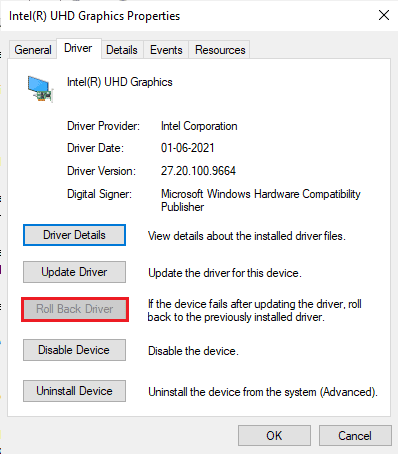
8. Επανεγκαταστήστε τα προγράμματα οδήγησης γραφικών
Εάν εξακολουθείτε να αντιμετωπίζετε το ζήτημα που συζητήθηκε μετά την ενημέρωση των προγραμμάτων οδήγησης γραφικών, εγκαταστήστε ξανά τα προγράμματα οδήγησης συσκευών για να διορθώσετε τυχόν προβλήματα ασυμβατότητας. Υπάρχουν διάφοροι τρόποι για να επανεγκαταστήσετε τα προγράμματα οδήγησης στον υπολογιστή σας. Ωστόσο, μπορείτε εύκολα να εγκαταστήσετε ξανά προγράμματα οδήγησης γραφικών σύμφωνα με τις οδηγίες στον οδηγό μας Πώς να απεγκαταστήσετε και να επανεγκαταστήσετε τα προγράμματα οδήγησης στα Windows 10.
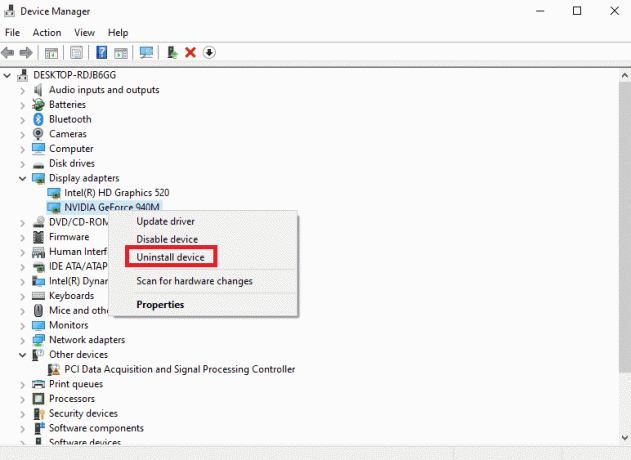
Μετά την επανεγκατάσταση των προγραμμάτων οδήγησης GPU, ελέγξτε εάν μπορείτε να αποκτήσετε πρόσβαση στο Halo Infinite χωρίς σφάλματα.
Διαβάστε επίσης:Διορθώστε το πρόγραμμα οδήγησης Valorant Graphics Crashed στα Windows 10
9. Απενεργοποιήστε προσωρινά το Antivirus (Εάν υπάρχει)
Ορισμένα μη συμβατά προγράμματα προστασίας από ιούς που είναι εγκατεστημένα στον υπολογιστή σας θα προκαλέσουν το συζητημένο σφάλμα. Για να αποφύγετε διενέξεις, πρέπει να διασφαλίσετε τις ρυθμίσεις ασφαλείας του υπολογιστή σας Windows 10 και να ελέγξετε αν είναι σταθερές ή όχι. Για να διαπιστώσετε εάν η σουίτα προστασίας από ιούς είναι η αιτία του προβλήματος, απενεργοποιήστε την μία φορά και δοκιμάστε να συνδεθείτε σε ένα δίκτυο. Διαβάστε τον οδηγό μας Πώς να απενεργοποιήσετε προσωρινά το Antivirus στα Windows 10 και ακολουθήστε τις οδηγίες για να απενεργοποιήσετε προσωρινά το πρόγραμμα προστασίας από ιούς στον υπολογιστή σας.

Εάν έχετε μια λύση για το πρόβλημά σας μετά την απενεργοποίηση του προγράμματος προστασίας από ιούς στον υπολογιστή σας, συνιστάται να απεγκαταστήσετε πλήρως το πρόγραμμα από τον υπολογιστή σας. Διαβάστε τον οδηγό μας Αναγκαστική απεγκατάσταση προγραμμάτων που δεν θα απεγκατασταθούν στα Windows 10 για να απεγκαταστήσετε το πρόγραμμα προστασίας από ιούς στον υπολογιστή σας.
10. Απενεργοποίηση τείχους προστασίας των Windows (Δεν συνιστάται)
Κατά καιρούς, το τείχος προστασίας του Windows Defender στον υπολογιστή σας μπορεί να εμποδίσει το άνοιγμα του παιχνιδιού για κάποιους λόγους ασφαλείας. Σε αυτήν την περίπτωση, το Halo Infinite ενδέχεται να μην ανοίξει λόγω του τείχους προστασίας του Windows Defender. Εάν δεν ξέρετε πώς να απενεργοποιήσετε το Τείχος προστασίας του Windows Defender, διαβάστε τον οδηγό μας Πώς να απενεργοποιήσετε το τείχος προστασίας των Windows 10και ακολουθήστε τις οδηγίες που δίνονται.
Μπορείτε να ακολουθήσετε αυτόν τον οδηγό Να επιτρέπονται ή να αποκλείονται εφαρμογές μέσω του Τείχους προστασίας των Windows για να επιτρέψετε την εφαρμογή.
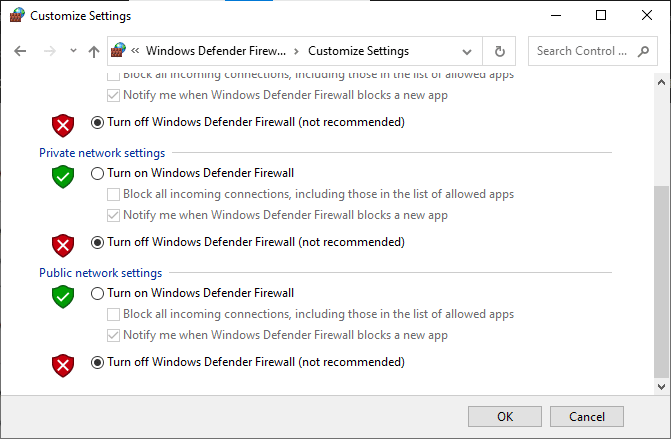
Βεβαιωθείτε ότι έχετε ενεργοποιήσει ξανά τη σουίτα τείχους προστασίας μετά την επίλυση του προβλήματος, καθώς ένας υπολογιστής χωρίς πρόγραμμα τείχους προστασίας αποτελεί απειλή.
11.Εκτελέστε τη σάρωση κακόβουλου λογισμικού
Η παρουσία επίθεσης ιού ή κακόβουλου λογισμικού θα οδηγήσει σε προβλήματα παιχνιδιού στον υπολογιστή σας. Εάν σε περίπτωση, η επίθεση του ιού είναι πολύ σοβαρή, δεν μπορείτε να συνδεθείτε σε κανένα διαδικτυακό παιχνίδι συνεχώς. Για να επιλύσετε το πρόβλημα, πρέπει να αφαιρέσετε εντελώς τον ιό ή το κακόβουλο λογισμικό από τον υπολογιστή σας με Windows 10.
Σας συμβουλεύουμε να σαρώσετε τον υπολογιστή σας σύμφωνα με τις οδηγίες στον οδηγό μας Πώς μπορώ να εκτελέσω μια σάρωση για ιούς στον υπολογιστή μου;
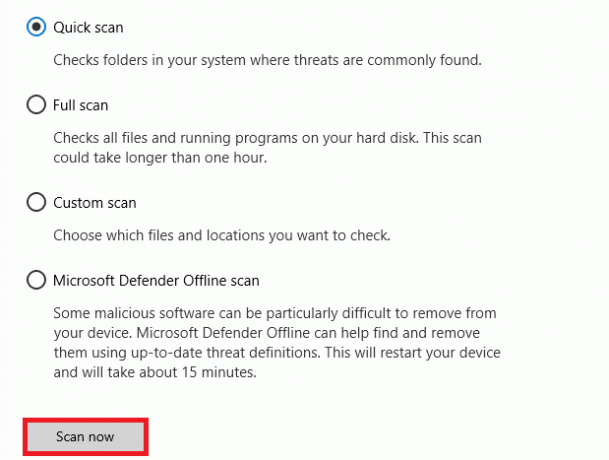
Επίσης, εάν θέλετε να αφαιρέσετε κακόβουλο λογισμικό από τον υπολογιστή σας, ανατρέξτε στον οδηγό μας Πώς να αφαιρέσετε κακόβουλο λογισμικό από τον υπολογιστή σας στα Windows 10. Αφού αφαιρέσετε όλους τους ιούς από τον υπολογιστή σας, συνδεθείτε στο παιχνίδι σας και ελέγξτε αν αντιμετωπίζετε ξανά το πρόβλημα.
Μέθοδος 1: Εκτελέστε το Halo Infinite ως διαχειριστής
Ορισμένες άδειες και λειτουργίες είναι προσβάσιμες μόνο εάν έχετε εκχωρήσει δικαιώματα διαχειριστή στο παιχνίδι Halo Infinite. Σε αυτό το σενάριο, μπορείτε να διορθώσετε το σφάλμα Halo Infinite No Ping to Data Centers Detected, ακολουθώντας τις παρακάτω οδηγίες.
1. Κάντε δεξί κλικ στο Συντόμευση Halo Infinite στην επιφάνεια εργασίας ή πλοηγηθείτε στο κατάλογο εγκατάστασης και κάντε δεξί κλικ πάνω του.
2. Τώρα, επιλέξτε το Ιδιότητες επιλογή.

3. Στη συνέχεια, μεταβείτε στο Συμβατότητα καρτέλα και επιλέξτε το πλαίσιο Εκτελέστε αυτό το πρόγραμμα ως διαχειριστής.

4. Τέλος, κάντε κλικ στο Ισχύουν και Εντάξει για να αποθηκεύσετε τις αλλαγές.
Μέθοδος 2: Κλείστε τις ανεπιθύμητες εφαρμογές φόντου
Πολλές διεργασίες στο παρασκήνιο που εκτελούνται στον υπολογιστή σας ενδέχεται να επηρεάσουν τις διεργασίες Halo Infinite. Αυτά τα προγράμματα μπορεί να συμβάλουν στο συζητούμενο ζήτημα. Ακολουθήστε τον οδηγό μας Πώς να τερματίσετε την εργασία στα Windows 10 για έξοδο από όλες τις διεργασίες παρασκηνίου.

Διαβάστε επίσης:Διορθώστε το Halo Infinite Όλα τα μέλη του Fireteam δεν βρίσκονται στην ίδια έκδοση στα Windows 11
Μέθοδος 3: Αλλαγή προτεραιότητας παιχνιδιού
Η προτίμηση μιας εφαρμογής ή μιας διαδικασίας λέει στον υπολογιστή τη σημασία και αν πρέπει να προτιμάται έναντι των άλλων κατά την κατανομή των πόρων. Η προτεραιότητα κάθε εφαρμογής είναι κανονική εκτός από τις διεργασίες του συστήματος, από προεπιλογή. Το Halo Infinite μπορεί να σας δώσει το σφάλμα αν δεν το έκανε λάβετε αρκετούς πόρους.
1. Χτύπα το Πλήκτρα Ctrl + Shift + Esc να ανοίξει ταυτόχρονα Διαχειριστής εργασιών.
2. Τώρα, αναζητήστε Διαδικασία Halo Infinite.
3. Στη συνέχεια, αλλάξτε το Ορίστε προτεραιότητα προς την Πραγματικός χρόνος και ελέγξτε αν αυτό λειτουργεί.
Σημείωση: Αλλάξτε την προτεραιότητα με μεγάλη προσοχή, καθώς η απρόσεκτη αλλαγή της προτεραιότητας της διαδικασίας θα μπορούσε να κάνει το σύστημά σας εξαιρετικά αργό ή ασταθές.
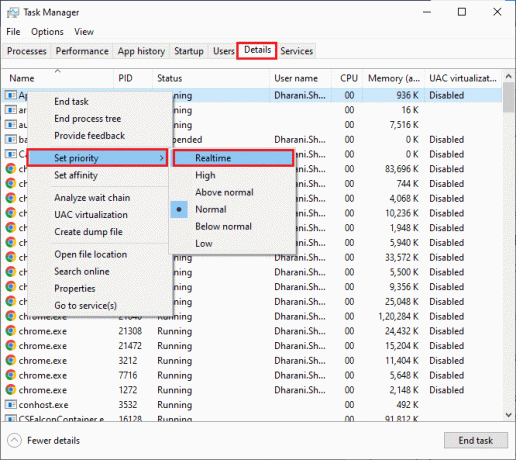
4. Κλείστε το Διαχειριστής εργασιών και επανεκκινήστε τον υπολογιστή σας και ελέγξτε εάν το πρόβλημα του Halo Infinite στα Windows 10 έχει λυθεί.
Μέθοδος 4: Ρύθμιση υψηλής απόδοσης
Μπορείτε επίσης να βελτιστοποιήσετε το παιχνίδι σας όταν ορίζετε τις ρυθμίσεις του σχεδίου παροχής ενέργειας υψηλής απόδοσης. Αυτά τα σχέδια παροχής ενέργειας έχουν αναπτυχθεί για τη διαχείριση των ρυθμίσεων ισχύος στις φορητές ρυθμίσεις. Ακολουθήστε τις παρακάτω οδηγίες για να χρησιμοποιήσετε ρυθμίσεις σχεδίου παροχής ενέργειας υψηλής απόδοσης στον υπολογιστή σας.
1. Πάτα το Πλήκτρα Windows + I μαζί να ανοίξουν Ρυθμίσεις των Windows.
2. Τώρα, μετακινηθείτε προς τα κάτω στη λίστα και κάντε κλικ στο Σύστημα όπως τονίζεται παρακάτω.
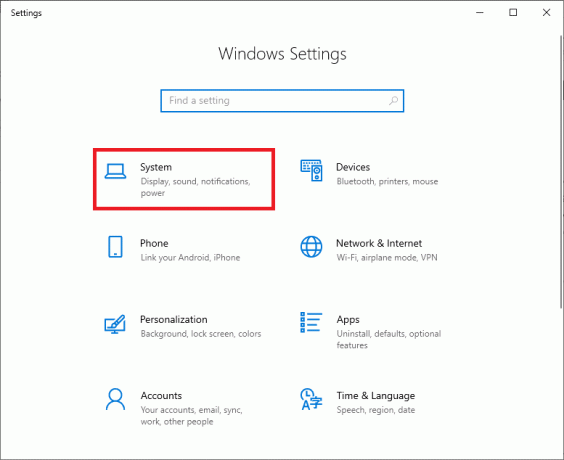
3. Τώρα, επιλέξτε το Δύναμη και ύπνος επιλογή και κάντε κλικ στο Πρόσθετες ρυθμίσεις ισχύος κάτω από Σχετικές ρυθμίσεις.
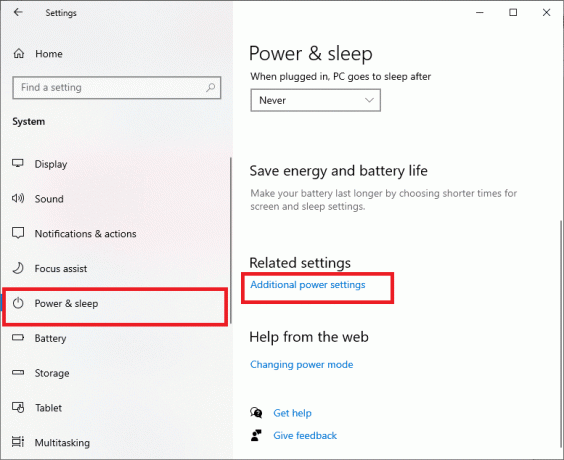
4. Τώρα, επιλέξτε το Υψηλή απόδοση επιλογή κάτω από Υψηλά πρόσθετα σχέδια όπως φαίνεται στην παρακάτω εικόνα.
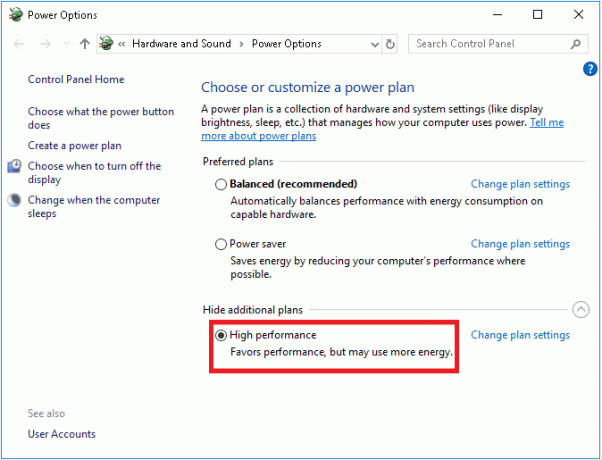
Τώρα έχετε βελτιστοποιήσει το σύστημά σας, ελέγξτε αν έχετε διορθώσει το σφάλμα Halo Infinite No Ping to Data Centers Detected Error.
Διαβάστε επίσης:Διορθώστε το Unable to Initialize Steam API στα Windows 10
Μέθοδος 5: Ενημερώστε το Steam & Halo Infinite Game
Εάν χρησιμοποιείτε μια παλιά εφαρμογή Steam, δεν μπορείτε να έχετε ομαλή πρόσβαση σε κανένα παιχνίδι. Επομένως, βεβαιωθείτε πάντα ότι χρησιμοποιείτε μια ενημερωμένη έκδοση του παιχνιδιού Steam και Halo Infinite πριν το ξεκινήσετε.
1. Χτύπα το κλειδί Windows και πληκτρολογήστε Ατμός. Στη συνέχεια, κάντε κλικ στο Ανοιξε.

2. Τώρα, κάντε κλικ στο Ατμός στην επάνω αριστερή γωνία της οθόνης ακολουθούμενο από Ελέγξτε για ενημερώσεις πελάτη Steam… όπως τονίζεται παρακάτω.

3. Εάν έχετε νέες ενημερώσεις για λήψη, εγκαταστήστε τις και βεβαιωθείτε Ο πελάτης Steam σας είναι ενημερωμένος.
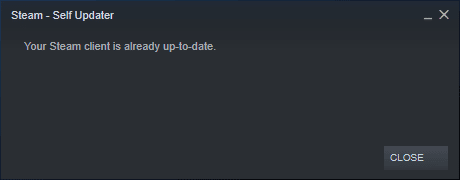
4. Τώρα, επανεκκινήστε το Steam και ελέγξτε αν το πρόβλημα έχει λυθεί τώρα.
Ομοίως, είναι πάντα απαραίτητο το παιχνίδι σας να εκτελείται στην πιο πρόσφατη έκδοση για να αποφύγετε τυχόν συγκρούσεις. Μέχρι να ενημερωθεί το παιχνίδι σας, δεν μπορείτε να συνδεθείτε με επιτυχία στους διακομιστές Halo Infinite. Για να ενημερώσετε το παιχνίδι σας, ακολουθήστε τα παρακάτω βήματα.
1. Εκτόξευση Ατμός και πλοηγηθείτε σε ΒΙΒΛΙΟΘΗΚΗ.

2. Τώρα, κάντε κλικ στο ΣΠΙΤΙ και αναζητήστε το Halo Infinite.
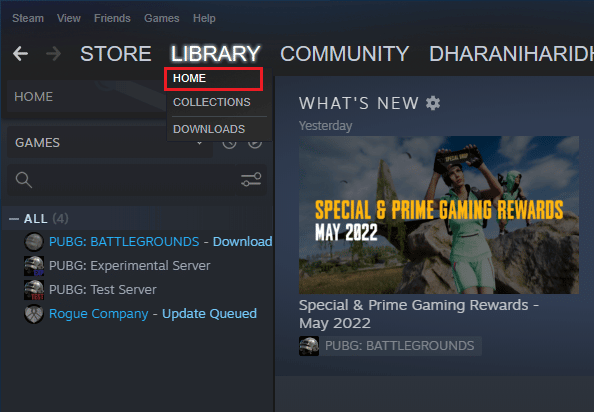
3. Στη συνέχεια, κάντε δεξί κλικ στο παιχνίδι και επιλέξτε το Ιδιότητες… επιλογή.
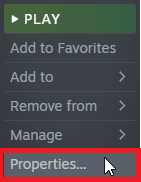
4. Τώρα, μεταβείτε στο ΕΝΗΜΕΡΩΣΕΙΣ και ελέγξτε εάν εκκρεμούν ενημερώσεις σε δράση. Εάν ναι, ακολουθήστε τις οδηγίες που εμφανίζονται στην οθόνη για να πραγματοποιήσετε λήψη των πιο πρόσφατων ενημερώσεων.
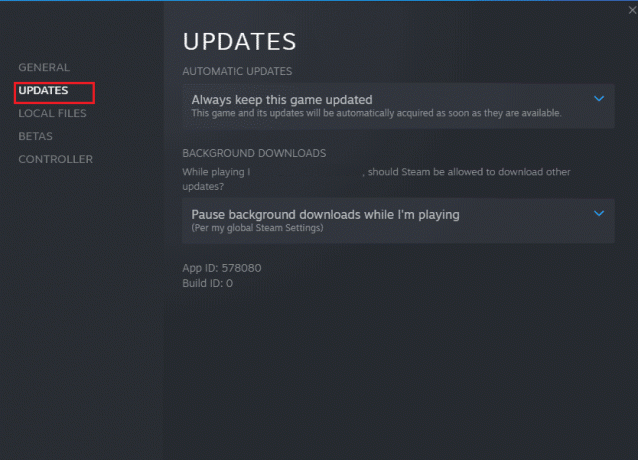
Διαβάστε επίσης:Διορθώστε το σφάλμα κλειδώματος του αρχείου περιεχομένου Steam
Μέθοδος 6: Απενεργοποιήστε τις βελτιστοποιήσεις πλήρους οθόνης
Λίγοι χρήστες έχουν προτείνει ότι η απενεργοποίηση των βελτιστοποιήσεων πλήρους οθόνης σε υπολογιστή τους βοήθησε να διορθώσουν το σφάλμα Halo Infinite No Ping στο Data Centers Detected Error. Ακολουθήστε σύμφωνα με τις οδηγίες.
1. Εκτόξευση Ατμός και κάντε κλικ στο ΒΙΒΛΙΟΘΗΚΗ.

2. Τώρα, κάντε δεξί κλικ στο παιχνίδι Halo Infinite και κάντε κλικ στο Ιδιότητες.
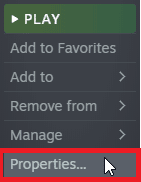
3. Τώρα, μεταβείτε στο ΓΕΝΙΚΟΣ αυτί.
4. Στο ΕΠΙΛΟΓΕΣ ΕΚΚΙΝΗΣΗΣ ενότητα, για να ανοίξετε το παιχνίδι σε λειτουργία παραθύρου, πληκτρολογήστε τις ακόλουθες παραμέτρους
-παράθυρο
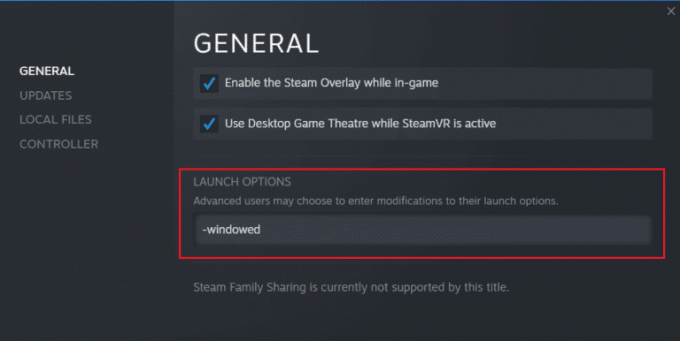
5. Τώρα, αποθηκεύστε τις αλλαγές κάνοντας κλικ Εντάξει και βγείτε από το παράθυρο Ιδιότητες.
6. Τώρα, επανεκκινήστε το παιχνίδι και βεβαιωθείτε ότι εκτελείται σε λειτουργία παραθύρου. Διαφορετικά, μεταβείτε στο ΡΥΘΜΙΣΗ ΕΠΙΛΟΓΩΝ ΕΚΚΙΝΗΣΗΣ… ξανά και πληκτρολογήστε τις ακόλουθες παραμέτρους αντί για την τελευταία παράμετρο.
–παράθυρο –w 1024
7. Τώρα, αποθηκεύστε τις αλλαγές κάνοντας κλικ Εντάξει.
Αυτή η παράμετρος θα ρυθμίσει το παιχνίδι να ξεκινήσει σε λειτουργία παραθύρου.
Μέθοδος 7: Απενεργοποιήστε την επικάλυψη εντός του παιχνιδιού
Το Steam Overlay είναι ένα κομμάτι του Steam που επιτρέπει στους χρήστες να έχουν πρόσβαση στη λίστα φίλων, στο πρόγραμμα περιήγησης ιστού και να επιτρέπουν τις αγορές εντός του παιχνιδιού. Είναι ένα σημαντικό εργαλείο, ωστόσο μερικές φορές ενεργοποιεί το Halo Infinite No Ping στα Κέντρα Δεδομένων μας που εντοπίστηκε σφάλμα. Εάν θέλετε να λύσετε αυτό το πρόβλημα, απενεργοποιήστε την επικάλυψη του παιχνιδιού Steam ακολουθώντας τις οδηγίες στον οδηγό μας Πώς να απενεργοποιήσετε την επικάλυψη Steam στα Windows 10.
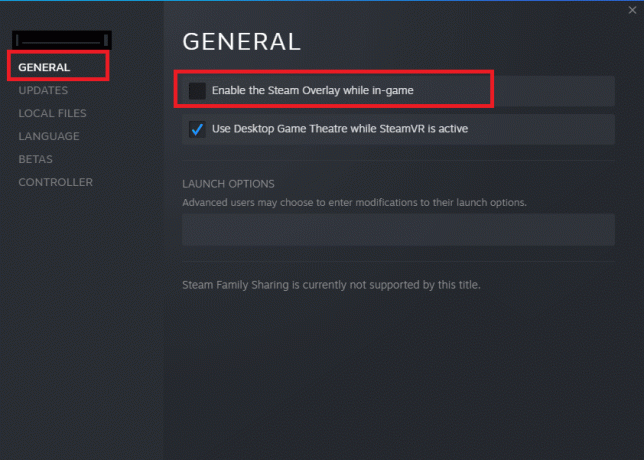
Τέλος, επανεκκινήστε το παιχνίδι και ελέγξτε αν το πρόβλημα έχει λυθεί.
Μέθοδος 8: Τροποποίηση των ρυθμίσεων αρχείων DLC
Το Halo Infinite συνοδεύεται από πολλά αρχεία DLC, αλλά πολλά από αυτά δεν λειτουργούν καλά στην beta έκδοση του Steam. Ορισμένοι χρήστες έχουν προτείνει την απενεργοποίηση ορισμένων συγκεκριμένων αρχείων DLC όπως Υφές υψηλής ανάλυσης για πολλούς παίκτες. Ακολουθήστε αυτές τις οδηγίες για να απενεργοποιήσετε αυτήν τη ρύθμιση στον υπολογιστή σας με Windows 10.
1. Εκτόξευση Ατμός και πλοηγηθείτε σε ΒΙΒΛΙΟΘΗΚΗ όπως υποδεικνύεται στις παραπάνω μεθόδους.

2. Τώρα, κάντε δεξί κλικ στο Halo Infinite παιχνίδι και κάντε κλικ στο Ιδιότητες…
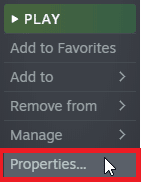
3. Τώρα, μεταβείτε στο αριστερό παράθυρο και κάντε κλικ στο DLC. Στη συνέχεια, καταργήστε την επιλογή του πλαισίου δίπλα Υφές υψηλής ανάλυσης για πολλούς παίκτες.
4. Τελικά, επανεκκινήστε το παιχνίδι σας και ελέγξτε αν μπορείτε να το εκκινήσετε χωρίς προβλήματα.
Διαβάστε επίσης:Διορθώστε τον κωδικό σφάλματος 118 Steam στα Windows 10
Μέθοδος 9: Επαληθεύστε την ακεραιότητα των αρχείων του παιχνιδιού
Έχουμε δει πολλές περιπτώσεις στις οποίες τα αρχεία του παιχνιδιού είτε λείπουν είτε είναι κατεστραμμένα ή είχε ημιτελείς εγκαταστάσεις. Οι χρήστες θα μπορούσαν επίσης να αντιμετωπίσουν σφάλμα ανίχνευσης του Halo Infinite No Ping to Data Centers, εάν διακοπούν από τη διαδικασία ενημέρωσης ή εάν μετακινηθούν τα αρχεία του παιχνιδιού. Σε αυτή τη μέθοδο, θα ανοίξετε το Steam και θα χρησιμοποιήσετε την ενσωματωμένη λειτουργία για την επαλήθευση της ακεραιότητας του παιχνιδιού. Θα αντικατασταθεί εάν η εφαρμογή βρει κάτι. Ακολουθήστε τα βήματα που αναφέρονται στον οδηγό μας, Πώς να επαληθεύσετε την ακεραιότητα των αρχείων παιχνιδιού στο Steam.

Σημείωση: Θα πρέπει να εκτελέσετε παρόμοια βήματα εάν χρησιμοποιείτε διαφορετικό λογισμικό εκκίνησης.
Μέθοδος 10: Ενημερώστε το DirectX
Για να απολαύσετε μια απρόσκοπτη εμπειρία πολυμέσων στο παιχνίδι Halo Infinite, πρέπει να βεβαιωθείτε ότι το DirectX είναι εγκατεστημένο και ότι είναι ενημερωμένο στην τελευταία του έκδοση. Το DirectX σάς βοηθά να βελτιώσετε την εμπειρία οπτικών μέσων ειδικά για παιχνίδια και εφαρμογές γραφικών. Αξίζει να ενημερώσετε το DirectX που απαιτείται για αυτό το παιχνίδι ακολουθώντας τον οδηγό μας, Πώς να ενημερώσετε το DirectX στα Windows 10.

Διαβάστε επίσης:Διορθώστε το σφάλμα χρόνου εκτέλεσης C++ στα Windows 10
Μέθοδος 11: Επιδιόρθωση Microsoft Visual C++ Redistributable
Εναλλακτικά, μπορείτε να προσπαθήσετε να επιδιορθώσετε τα πακέτα Microsoft Visual C++ με δυνατότητα αναδιανομής για να διορθώσετε το σφάλμα Halo Infinite No Ping στο ανιχνευμένο σφάλμα των κέντρων δεδομένων μας, σύμφωνα με τις οδηγίες στον οδηγό μας Πώς να επιδιορθώσετε το Microsoft Visual C++ Redistributable.
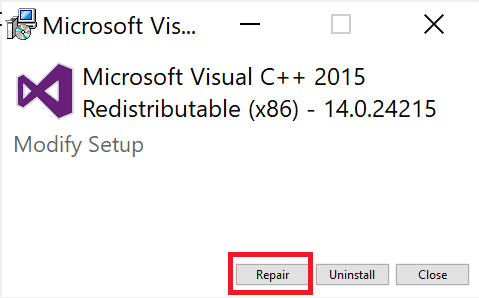
Μέθοδος 12: Επανεγκαταστήστε το Microsoft Visual C++ Redistributable
Εάν η προηγούμενη μέθοδος επιδιόρθωσης του Microsoft C++ Visual Redistributable δεν διόρθωνε το σφάλμα ανίχνευσης του Halo Infinite No Ping to Data Centers, τότε θα πρέπει να εγκαταστήσετε ξανά το αναδιανεμητέο. Ακολουθήστε τα βήματα που δίνονται στον οδηγό μας Τρόπος επανεγκατάστασης του Microsoft Visual C++ Redistributable για να τα απεγκαταστήσετε και μετά να τα εγκαταστήσετε ξανά.

Συνιστάται:
- Διορθώστε τον κωδικό σφάλματος Roblox 524
- Μπορώ να παίξω Black Ops 3 Cross Platform;
- Πώς να παρακολουθήσετε δωρεάν το Halo Nightfall στο Διαδίκτυο
- Διορθώστε το Halo Infinite Keeps Crashing κατά την εκκίνηση
Ελπίζουμε ότι αυτός ο οδηγός ήταν χρήσιμος και θα μπορούσατε να τον διορθώσετε Halo Infinite Δεν εντοπίστηκε σφάλμα ping στα κέντρα δεδομένων στη συσκευή σας. Ενημερώστε μας ποια μέθοδος λειτούργησε καλύτερα για εσάς. Επίσης, εάν έχετε οποιεσδήποτε απορίες/προτάσεις, μην διστάσετε να τις αφήσετε στην ενότητα σχολίων.
Ο Έλον είναι συγγραφέας τεχνολογίας στο TechCult. Γράφει οδηγούς για περίπου 6 χρόνια τώρα και έχει καλύψει πολλά θέματα. Του αρέσει να καλύπτει θέματα που σχετίζονται με τα Windows, το Android και τα πιο πρόσφατα κόλπα και συμβουλές.



